向Sourcefire用户代理使用的Active Directory用户帐户授予最低权限
简介
本文档介绍如何向Active Directory(AD)用户提供查询AD域控制器所需的最小权限。Sourcefire用户代理使用AD用户来查询AD域控制器。要执行查询,AD用户不需要任何附加权限。
先决条件
要求
思科要求您在Microsoft Windows系统上安装Sourcefire用户代理,并提供对AD域控制器的访问。
使用的组件
本文档不限于特定的软件和硬件版本。
本文档中的信息都是基于特定实验室环境中的设备编写的。本文档中使用的所有设备最初均采用原始(默认)配置。如果您使用的是真实网络,请确保您已经了解所有命令的潜在影响。
配置
首先,管理员必须专门为用户代理访问创建新的AD用户。如果此新用户不是域管理员组的成员(而且不应是),则可能必须明确授予该用户访问Windows Management Instrumentation(WMI)安全日志的权限。要授予权限,请完成以下步骤:
- 打开WMI控制台:
- 在AD服务器上,选择“开始”菜单。
- 单击Run,然后输入wmimgmt.msc。
- Click OK.系统将显示WMI控制台。
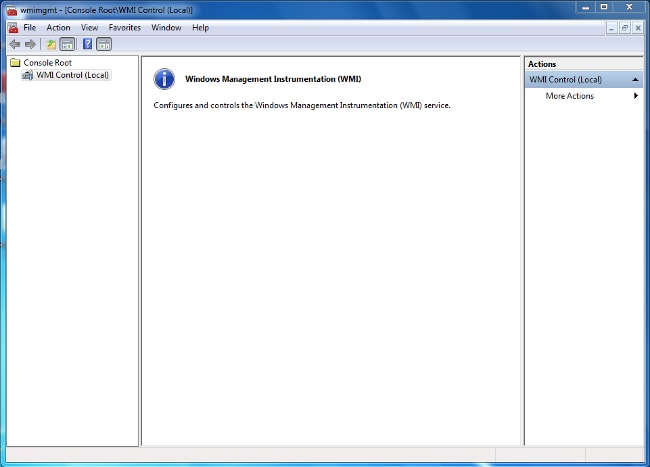
- 在AD服务器上,选择“开始”菜单。
- 在WMI控制台树上,右键单击WMI控件,然后单击属性。
- 单击“Security”选项卡。
- 选择要为其授予用户或组访问权限的命名空
间(Root\CIMV2),然后单击Security。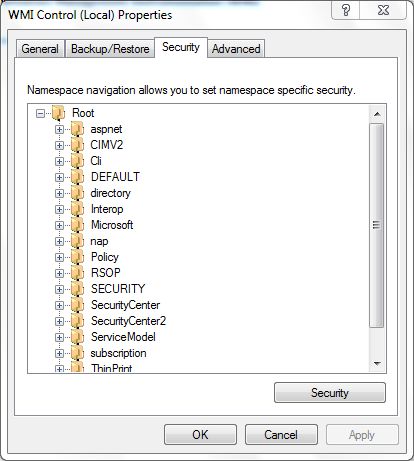
- 在“安全”对话框中,单击“添加”。
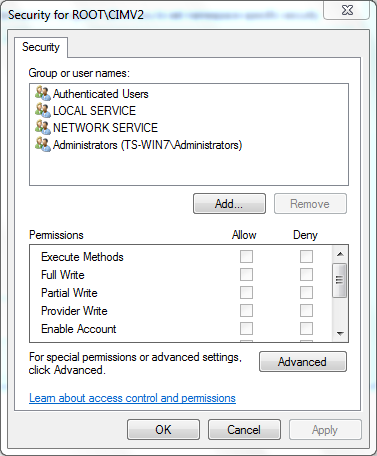
- 在选择用户、计算机或组对话框中,输入要添加的对象(用户或组)的名称。单击Check Names(检查名称)以验证您的条目,然后单击OK(确定)。您可能必须更改位置或单击“高级”以查询对象。有关详细信息,请参阅上下文相关帮助(?)。
- 在“安全”对话框的“权限”部分,选择允许或拒绝,以便向新用户或组授予权限(最容易授予所有权限)。 必须至少为用户授予“远程启用”权限。
- 单击Apply以保存更改。关闭窗口。
验证
当前没有可用于此配置的验证过程。
故障排除
本部分提供的信息可用于对配置进行故障排除。
如果配置更改后问题仍然存在,请更新分布式组件对象模型(DCOM)设置以允许远程访问:
- 选择“开始”菜单。
- 单击Run并输入DCOMCNFG。
- Click OK.系统将显示“组件服务”对话框。
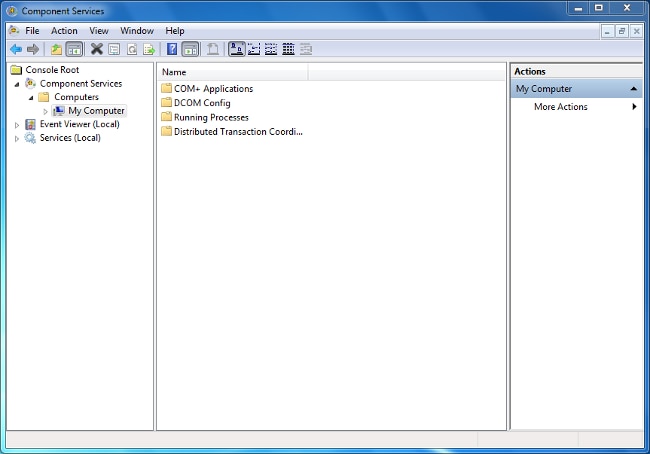
- 在“组件服务”对话框中,展开组件服务,展开计算机,然后右键单击我的计算机并选择属性。
- 在“我的计算机属性”对话框中,单击“COM安全”选项卡。

- 在“启动和激活权限”下,单击编辑限制。
- 在“启动和激活权限”对话框中,如果您的姓名或组未出现在“组”或“用户名”列表中,请完成以下步骤:
- 在启动和激活权限对话框中,单击添加。
- 在“选择用户、计算机或组”对话框中,在“输入要选择的对象名称”字段中输入您的名称和组,然后单击“确定”。
- 在启动和激活权限对话框中,单击添加。
- 在“启动和激活权限”对话框中,在“组”或“用户名”部分中选择您的用户和组。
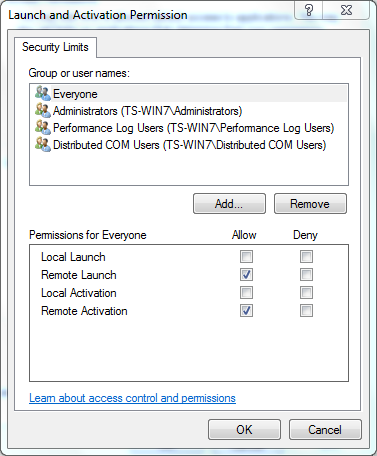
- 在“用户权限”下的“允许”列中,选中“远程启动”和“远程激活”复选框,然后单击确定。
- 如果问题仍然存在,请在域控制器上尝试在管理审核和安全日志策略中添加用户。要添加用户,请完成以下步骤:
- 选择组策略管理编辑器。
- 选择“计算机配置”>“Windows设置”>“安全设置”>“本地策略”>“用户权限分配”。
- 选择Manage auditing and security log。
- 添加用户。
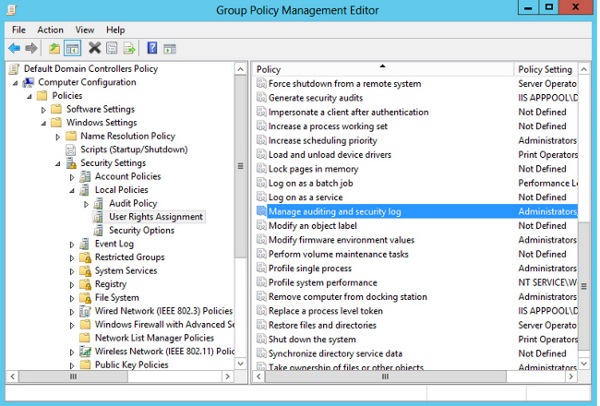
- 选择组策略管理编辑器。
修订历史记录
| 版本 | 发布日期 | 备注 |
|---|---|---|
1.0 |
05-Jun-2015 |
初始版本 |
 反馈
反馈